开启TPM
如果您使用的是Intel主板,请根据以下步骤开启TPM: (下列BIOS UEFI以ROG STRIX Z590-A GAMING WIFI主板为例)
1. 进入Bios,前往Advanced—PCH-FW Configuration页面,将PTT选项改为Enable。
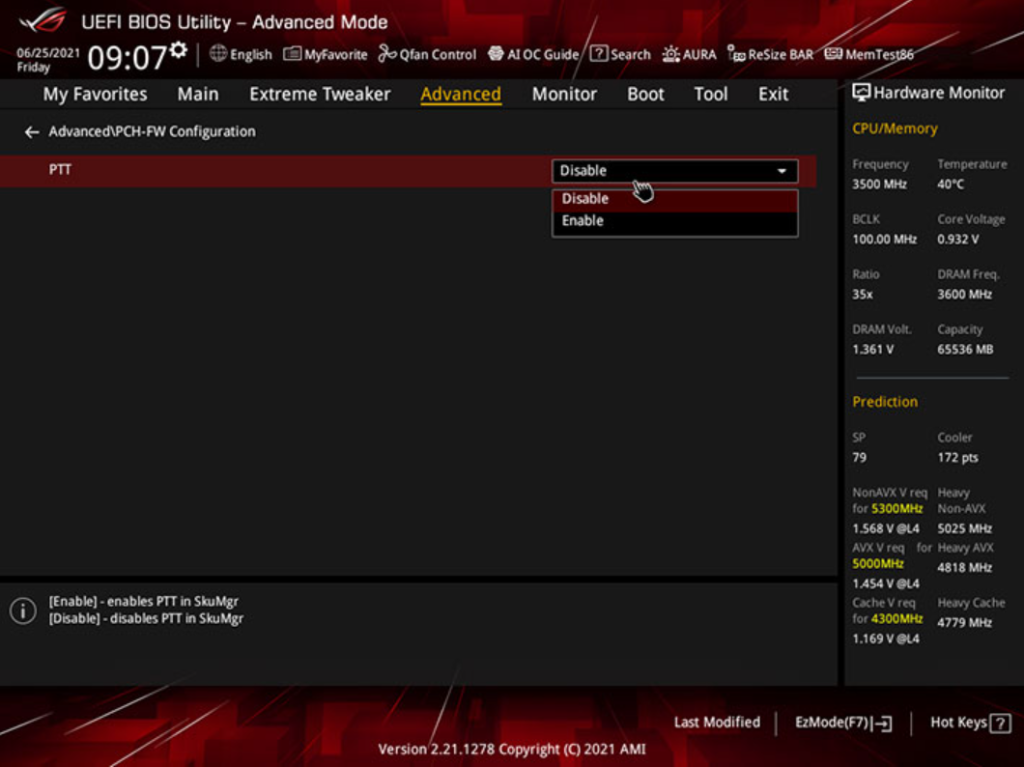
2. 一旦您尝试在BIOS页面中更改任何设定,将跳出如下警讯,点击OK,接着按F10,系统将储存您修改的设定后,重新启动。
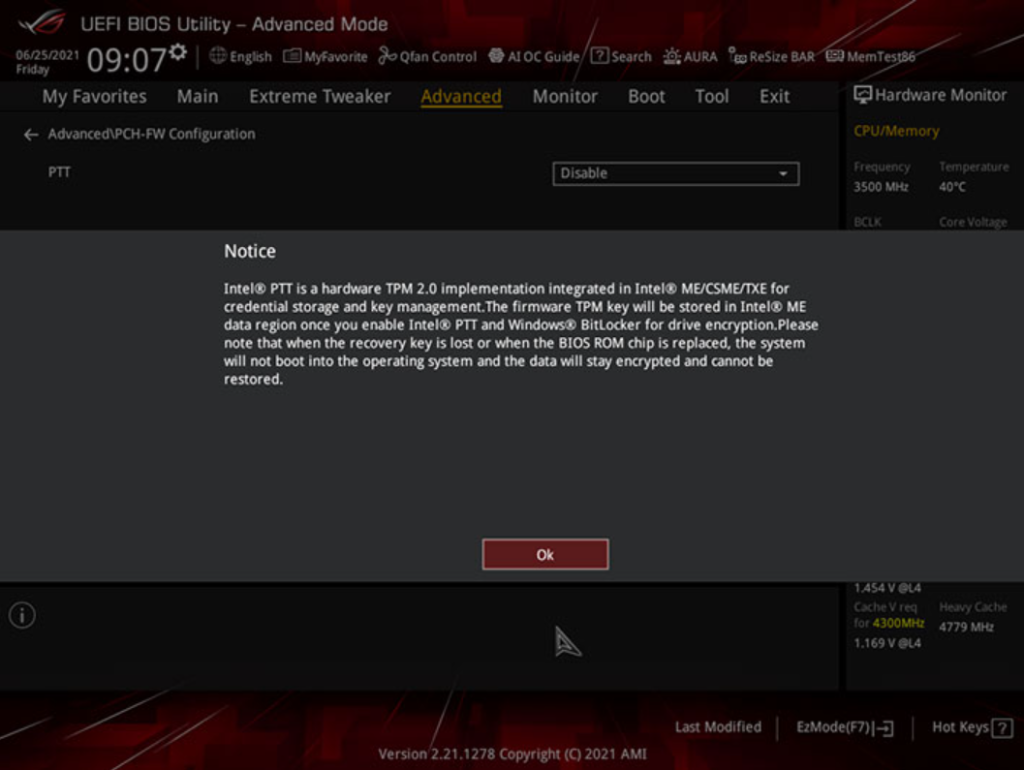
如果您使用的是AMD主板,请根据以下步骤开启TPM: (下列BIOS UEFI以ROG STRIX X570-E GAMING主板为例)
1.前往Advanced\AMD fTPM configuration页面,将TPM Device Selection选项改为Firmware TPM。
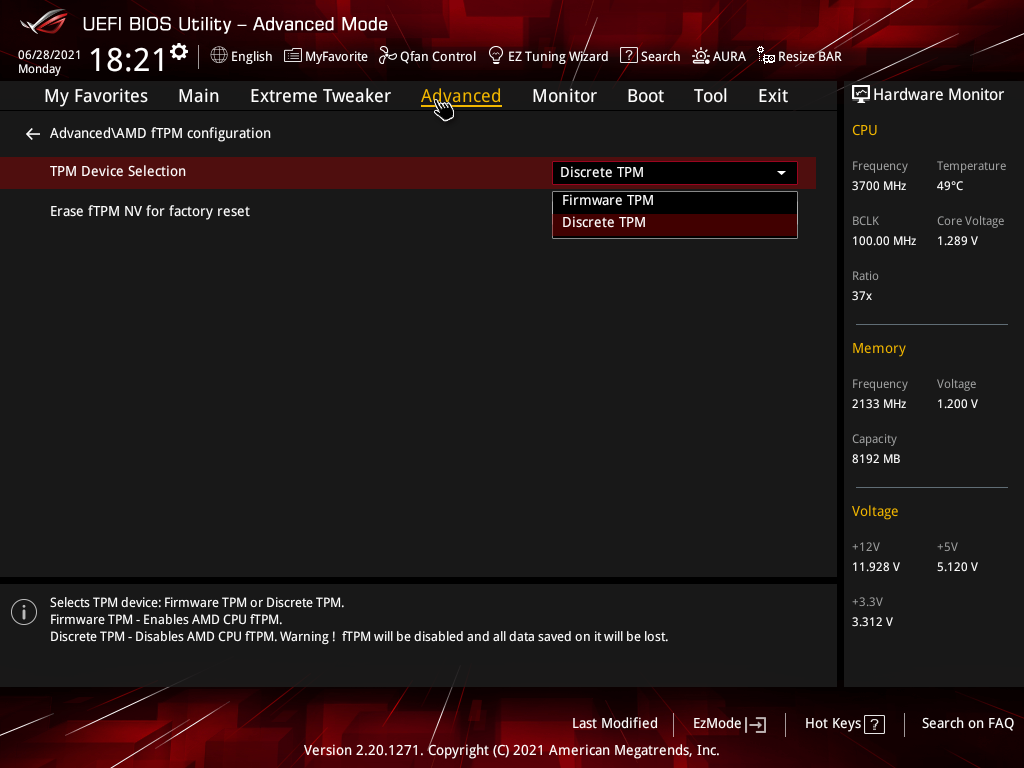
2.按F10,储存设定并重新开机。
开启安全模式
注:以下BIOS更新画面,可能因型号不同而略有差异。
1. 进入BIOS设置界面后,单击键盘上的 [F7]键,或点选画面上的 [Advanced Mode]。
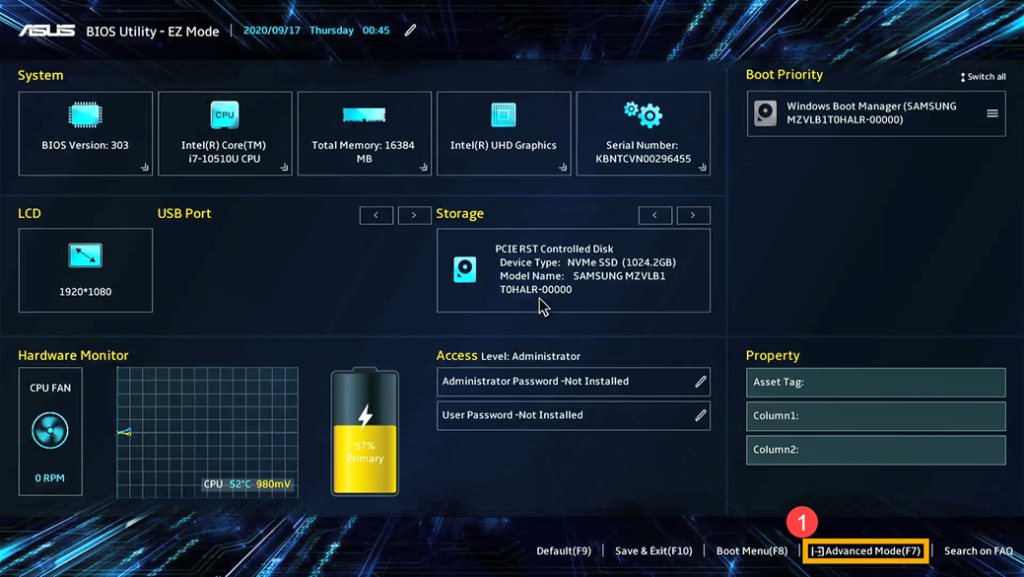
2. 进入Bios 在顶部菜单栏中,单击“Boot”—“OS Type”选择 “Windows UEFI mode”即可
开启TPM
以MSI MAG B550 TOMAHAWK主板为例
- 进入 BIOS,前往Settings\Security\Trusted Computing。
- 启用 Security Device Support。
- 保存设定并重新开机。
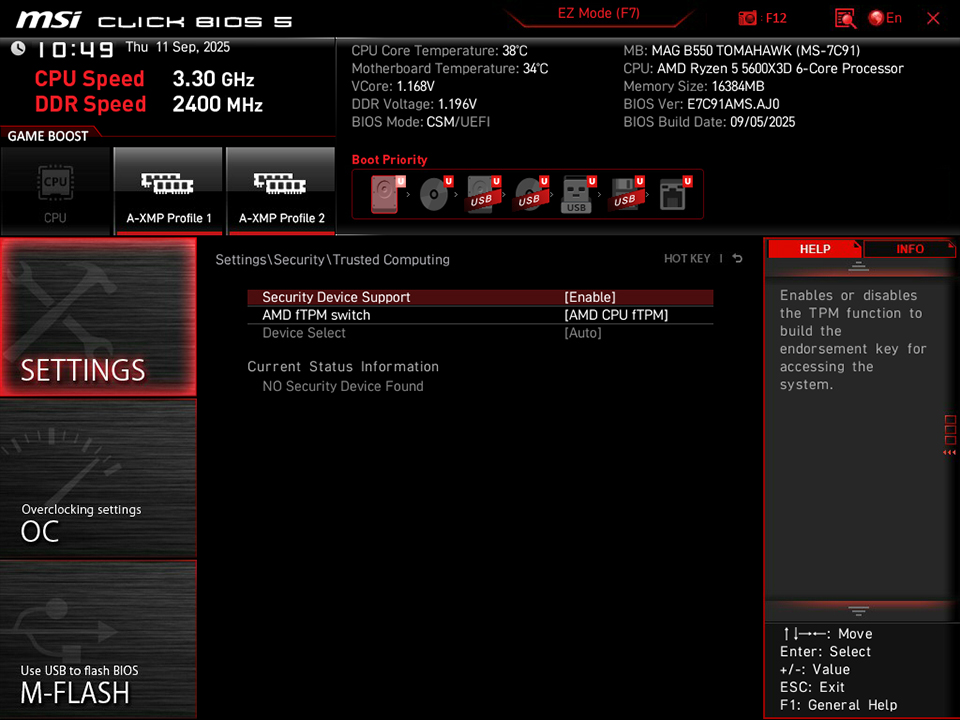
启用安全模式
以MSI MAG B550 TOMAHAWK主板为例
- 进入BIOS,将BIOS CSM/UEFI Mode切换为UEFI。
- 进入Secure Boot菜单,选择启用,按 F10 储存并重新开机。
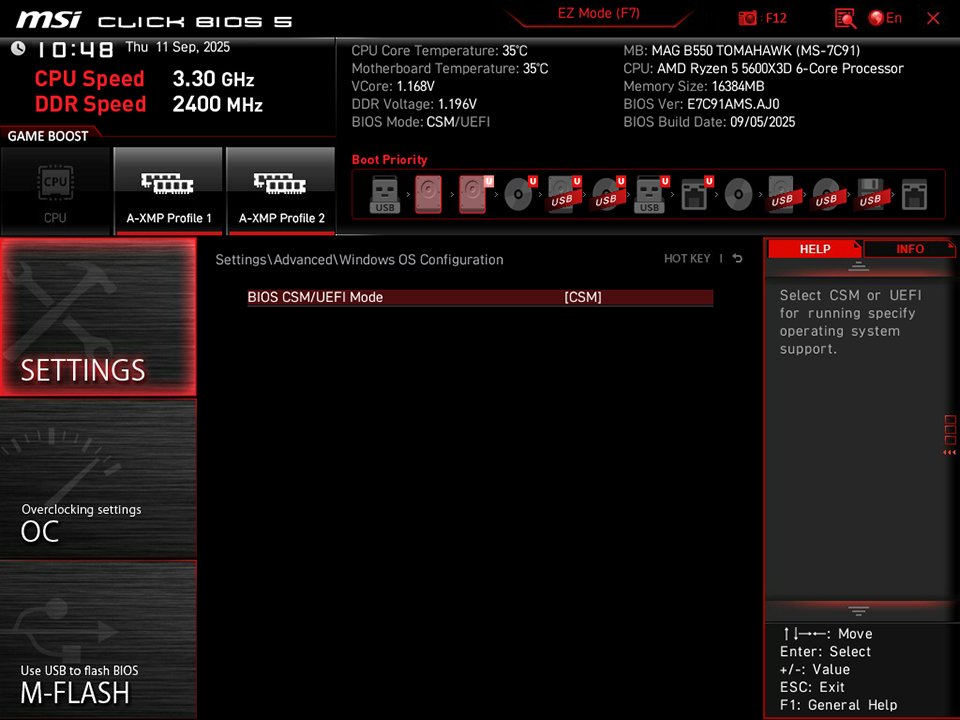
▲在Settings\Advanced\Windows OS Configuration目录下,将BIOS CSM/UEFI Mode切换为UEFI
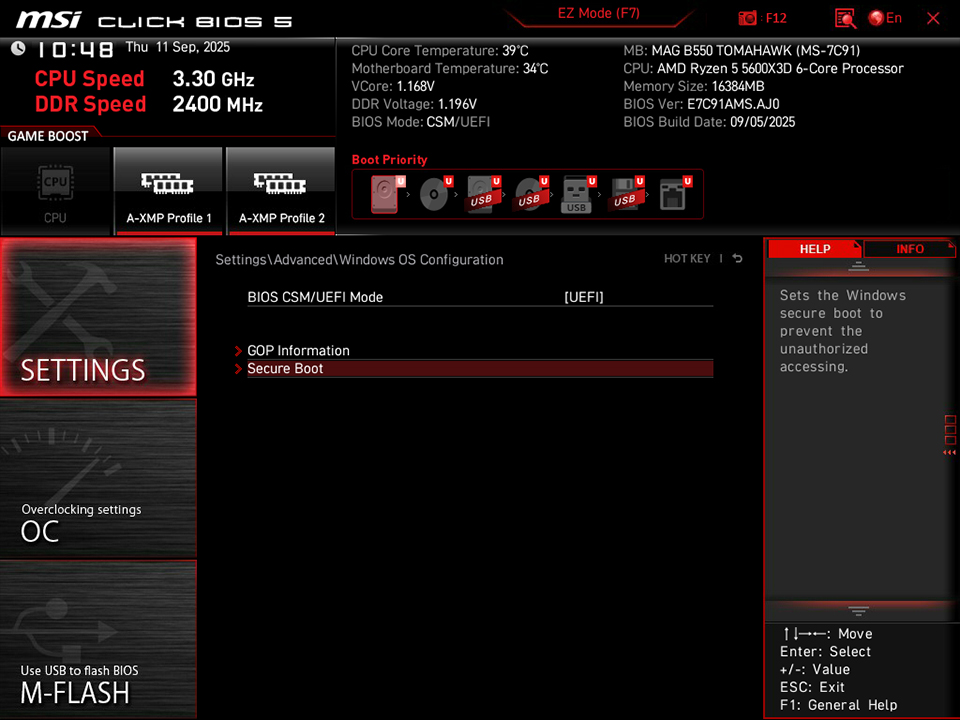
▲选取Secure Boot。
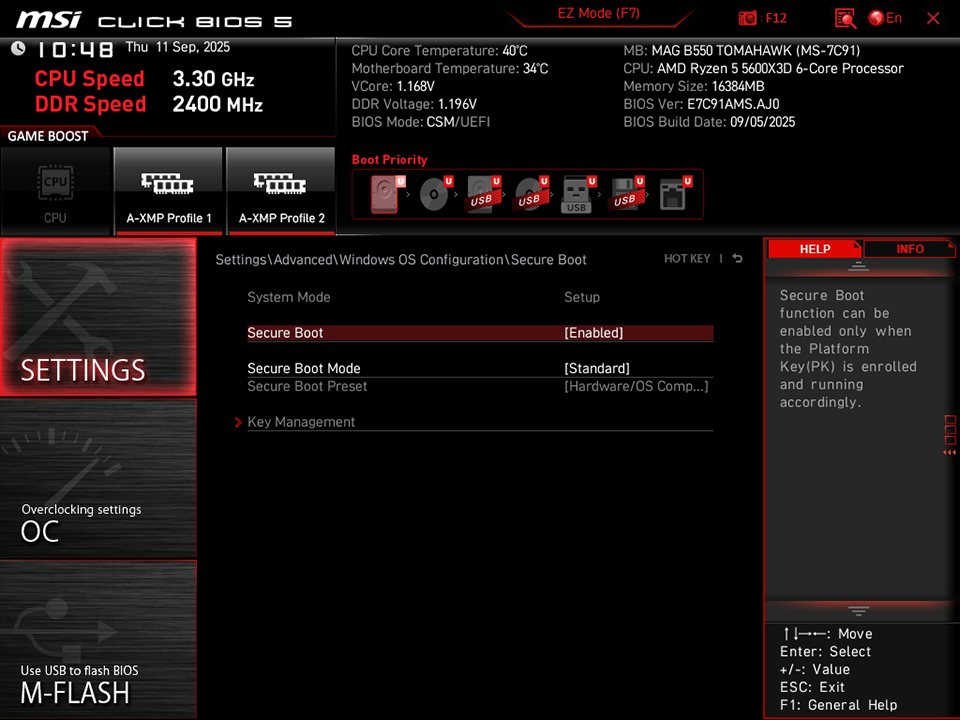
▲启用Secure Boot后,按下F10键储存设定并重新开机。
开启TPM
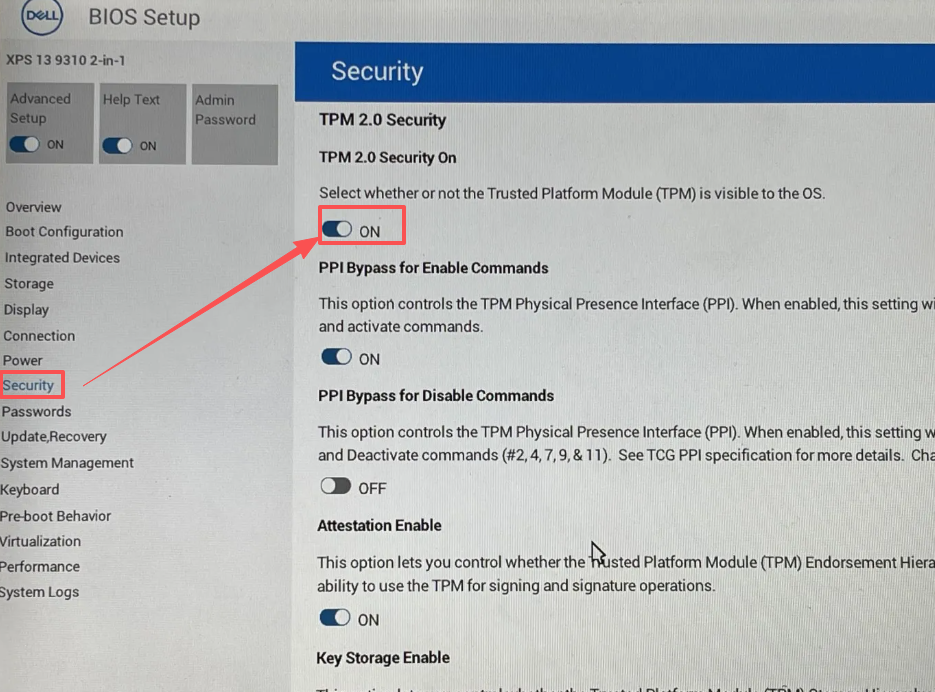
Latitude、OptiPlex、Precision、Vostro 和部分 XPS:
- 展开 Security 部分。
- 选择 TPM 2.0 Security。
- 选择 TPM On。
- 选择 Apply。
- 选择 Exit。
Alienware:
- 选择 Security。
- 将 Firmware TPM 设置为“Enabled”。
- 选择 Exit。
- 选择 Save Changes。
或者,请尝试以下步骤。
- 选择 Security。
- 将 Firmware TPM 设置为“Enabled”
- 按 F10 键以保存并退出。
Inspiron 灵越:
- 选择 Security。
- 将 Intel Platform Trust Technology 下的切换开关切换为“On”。提醒:对于具有 Aptio Setup Utility 的计算机,请执行以下步骤(查看右上角以了解您的计算机是否使用该实用程序)。
- 选择“Firmware TPM”。
- 确保已选择“Enabled”(根据需要使用上箭头或下箭头),然后按 Enter 键。
- 选择 Apply Changes。提醒:对于具有 Aptio Setup Utility 的计算机,请执行以下步骤。
- 按 F10 键。
- 选择 Yes 以保存并退出,然后按 Enter 键。
- 选择 Exit(在可用时)。
开启安全模式
- 进入 BIOS。
- 在左侧菜单中选择 Boot Configuration 选项卡。
- 将 Boot Mode 设置为 UEFI only。
- 启用安全启动。
- 单击 Apply Changes 并退出 BIOS。
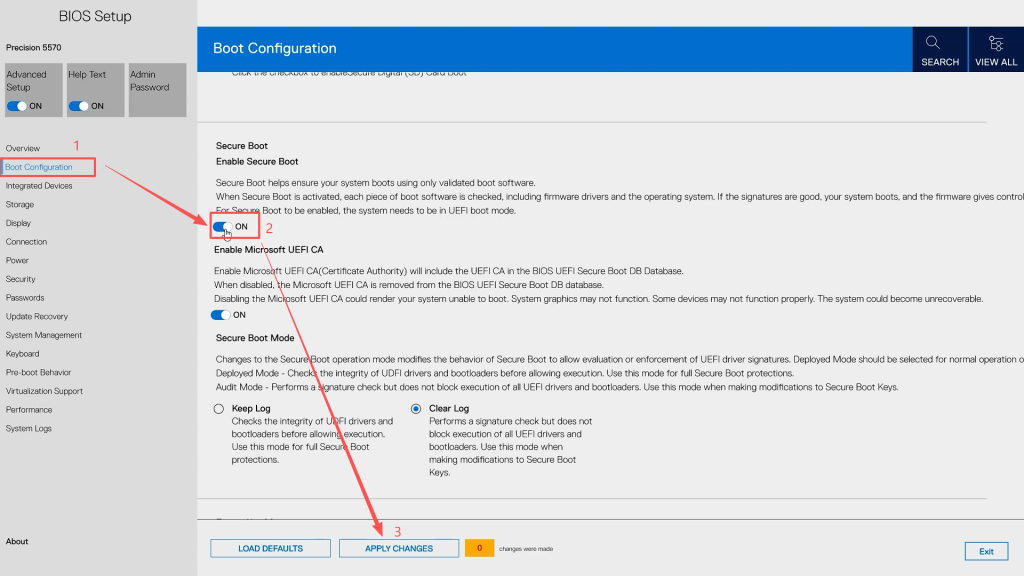
开启TPM
1. 进入Bios,选择Security → Security Chip
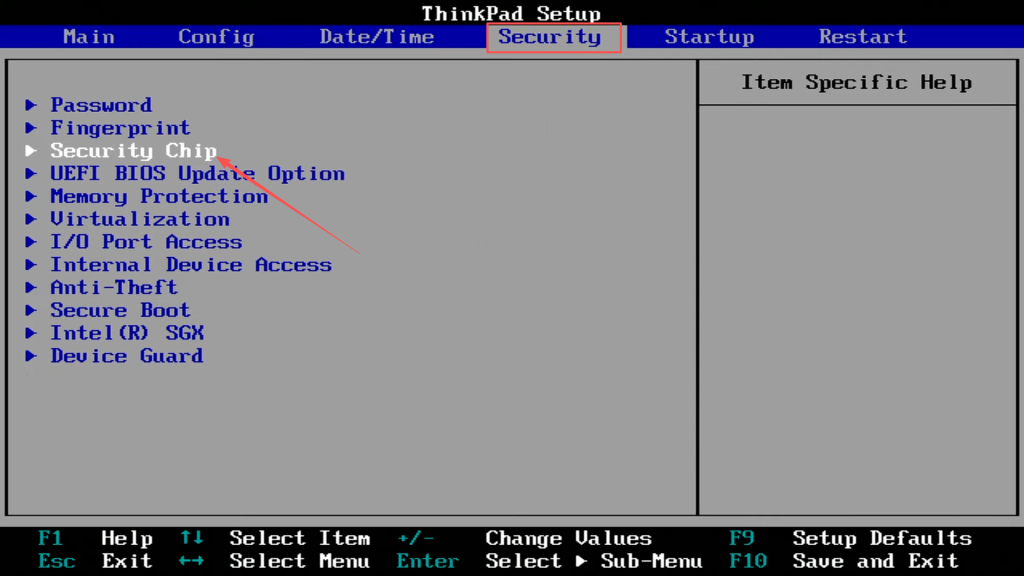
2. 把 Security Chip 或 TPM 设置从 Disabled 改成 Enabled
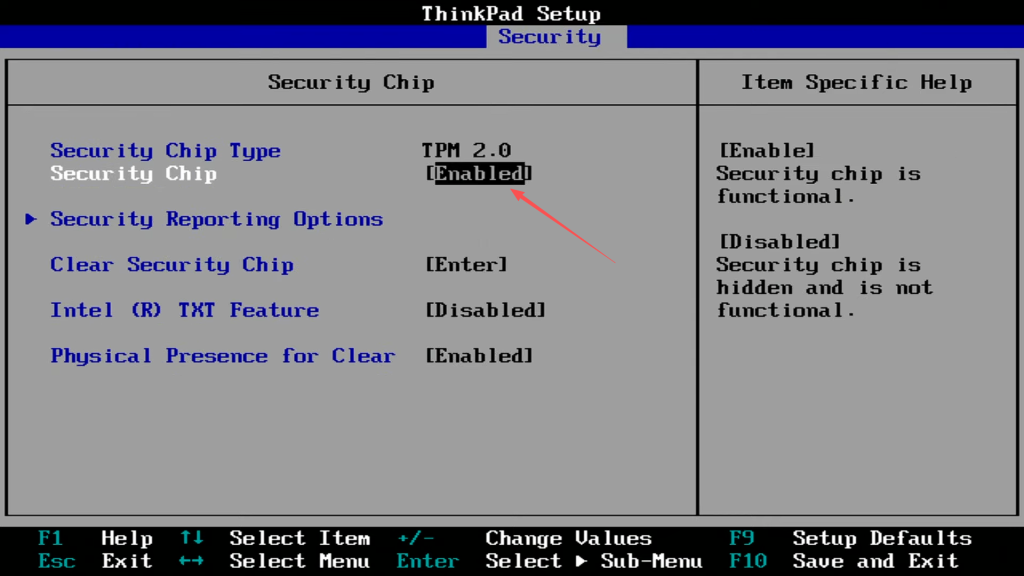
启用安全模式
1. 进入Bios,使用键盘选择“ Security ”选项“ Secure Boot ”,按Enter键打开菜单。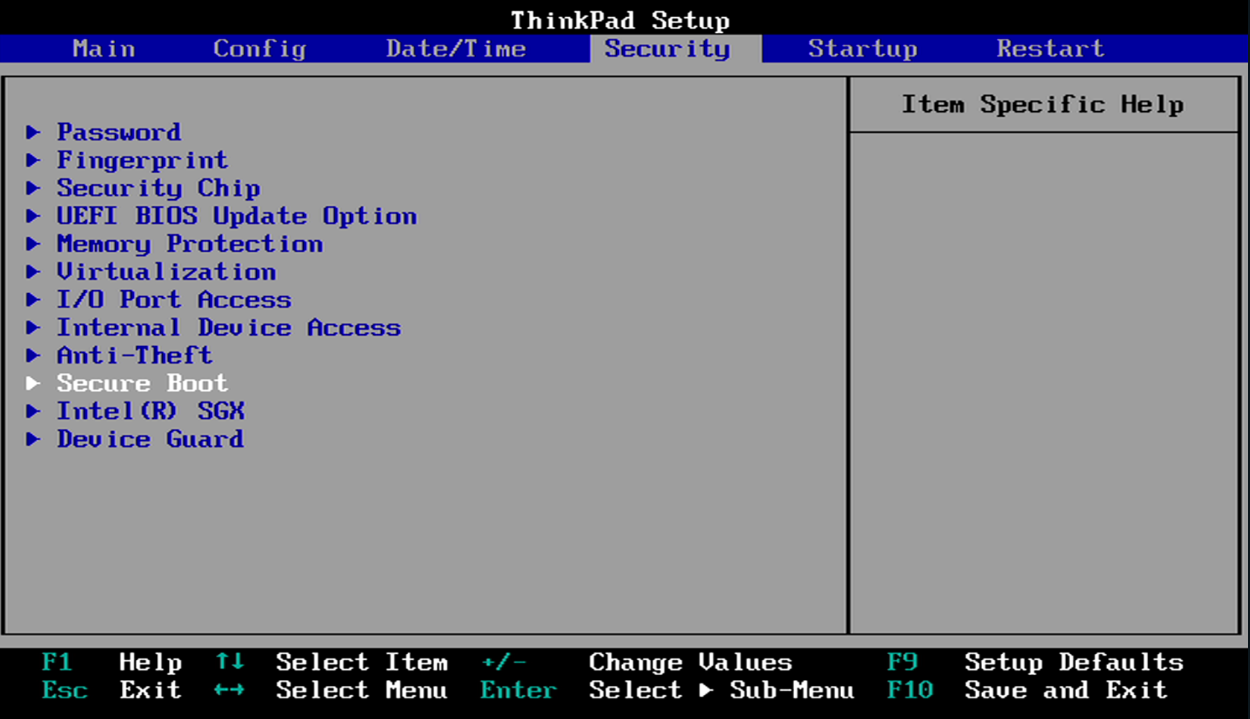
2. 按“安全启动”菜单项上的Enter启用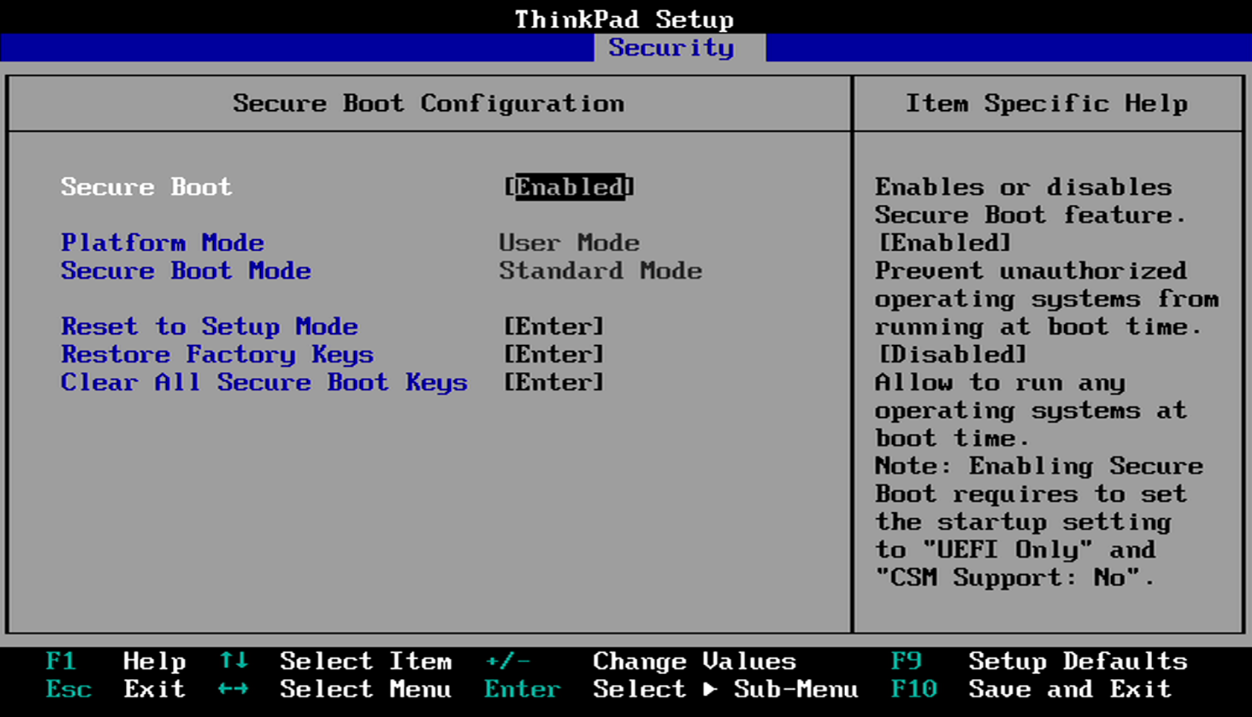
开启TPM
Intel平台
1. 进入Bios在“Settings(设置)”选项卡下,进入“Miscellaneous(杂项)”
2. 把“Intel Platform Trust Technology (PTT)(英特尔平台信任技术)”设置为“Enabled(启用)”
3. 按下F10键保存并退出BIOS就可以了。
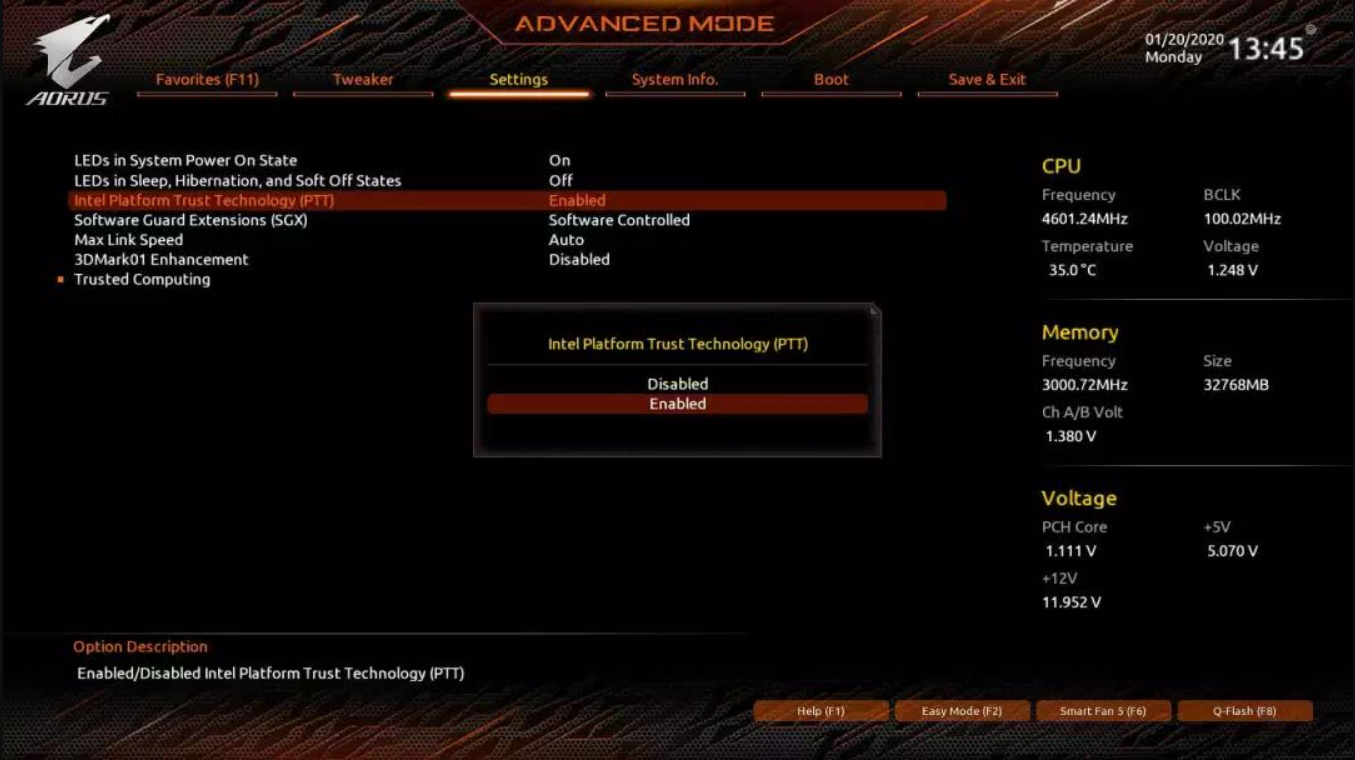
AMD平台
1. 进入Bios,进入“Peripherals”
2. 把“AMD CPU fTPM”设置为“Enabled(启用)”
3. 按下F10键保存并退出BIOS就可以了。
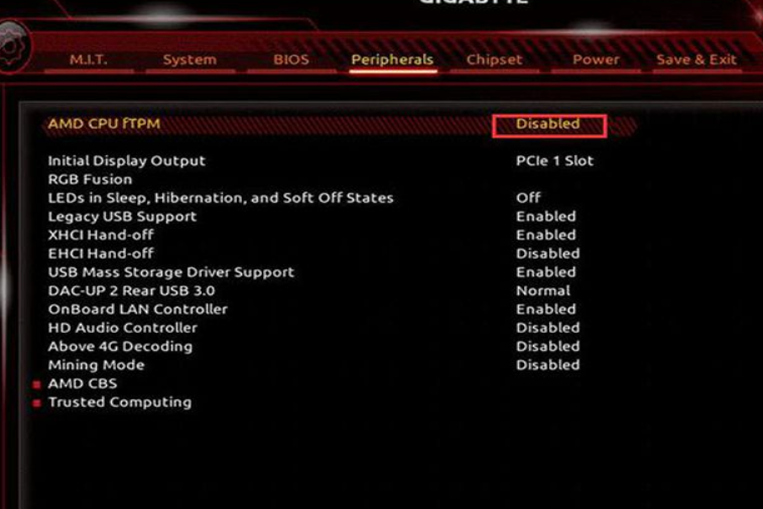
启用安全模式
1. 进入Bios–>Security –>Secure Boot
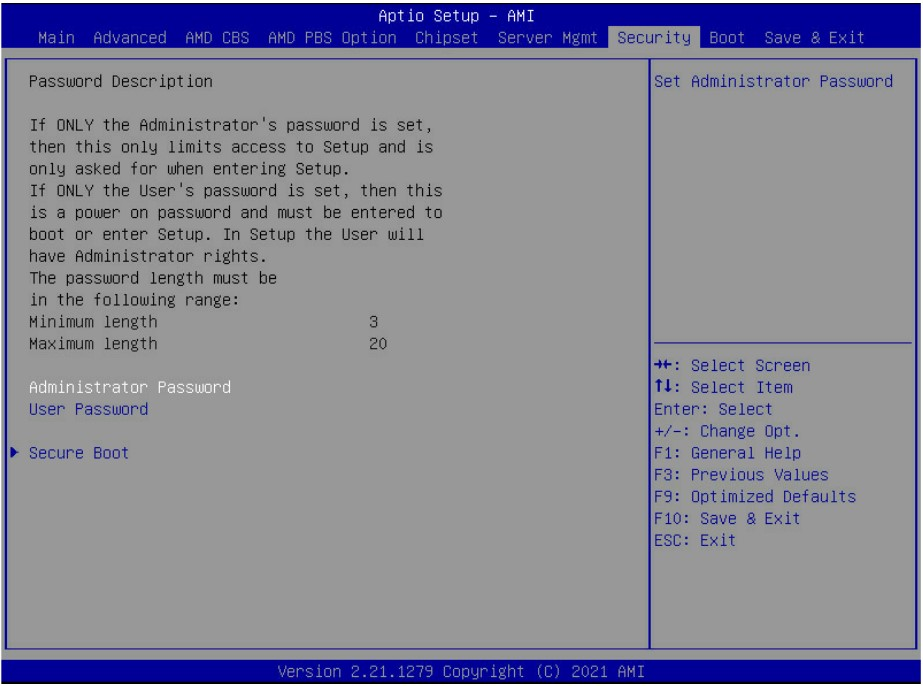
2. 将Secure Boot”设置为Enable即可
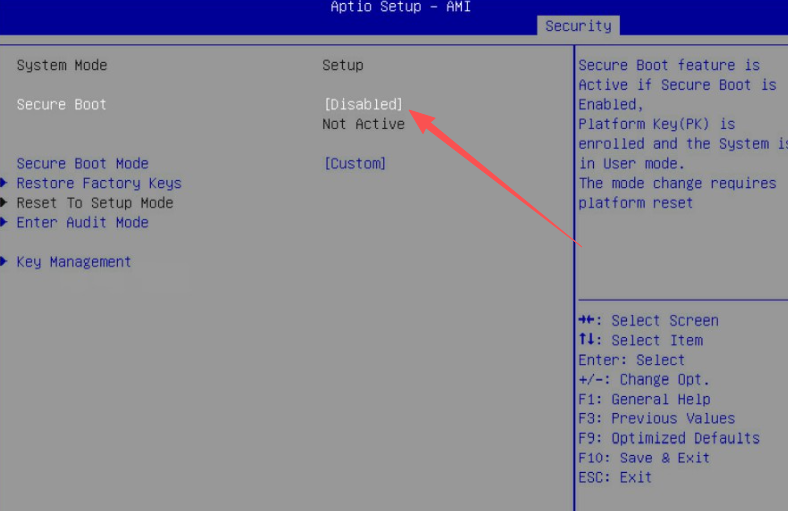
开启TPM
Intel平台
1. 进入Bios,进入“Advanced”
2. 将”lntel Platform Trust Technology (PTT)”设置为Enabled(启用)”,
3. 按下F10键保存并退出BIOS就可以了。
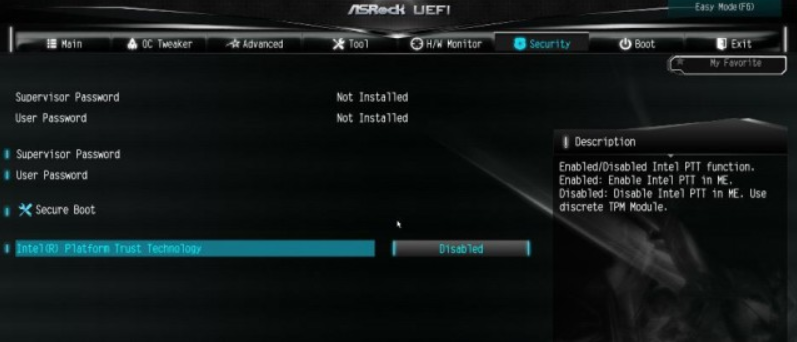
AMD平台
1. 进入Bios,进入“Advanced”
2. 把将”AMD fTPM switch(AMD TPM开关)”设置为”Enabled(启用)”
3. 按下F10键保存并退出BIOS就可以了。
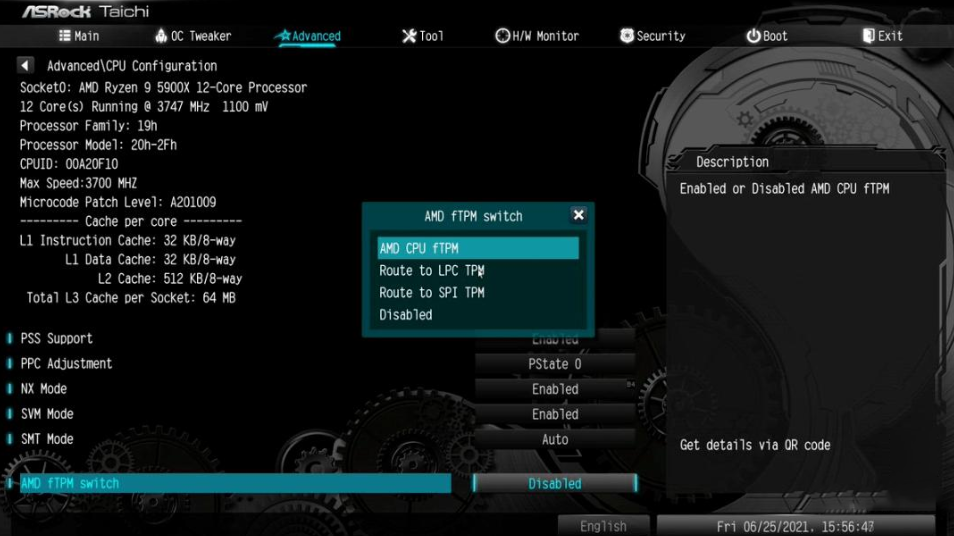
启用安全模式
步骤1.
进入BIOS设定,转到Boot\CSM(兼容性支持模块)并将“CSM”设定为“Disabled”。
按“F10”键保存配置更改。
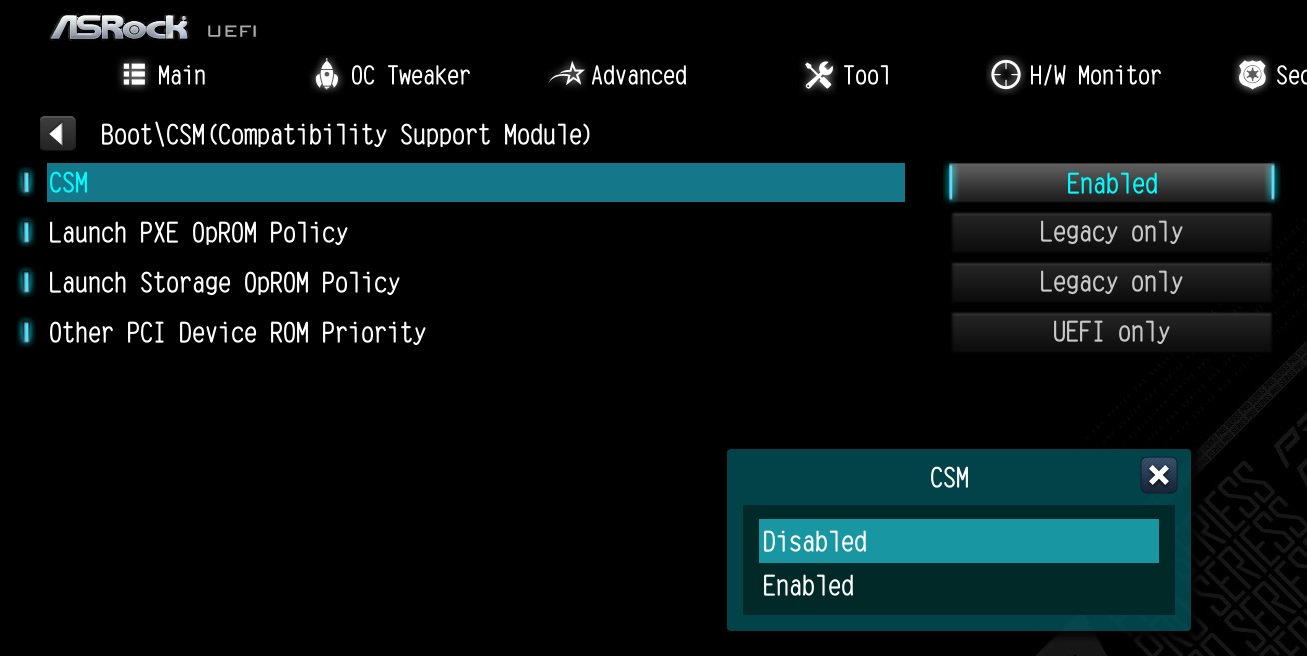
步骤 2.
转到安全\安全引导并将“安全引导模式”设定为“Custom”。
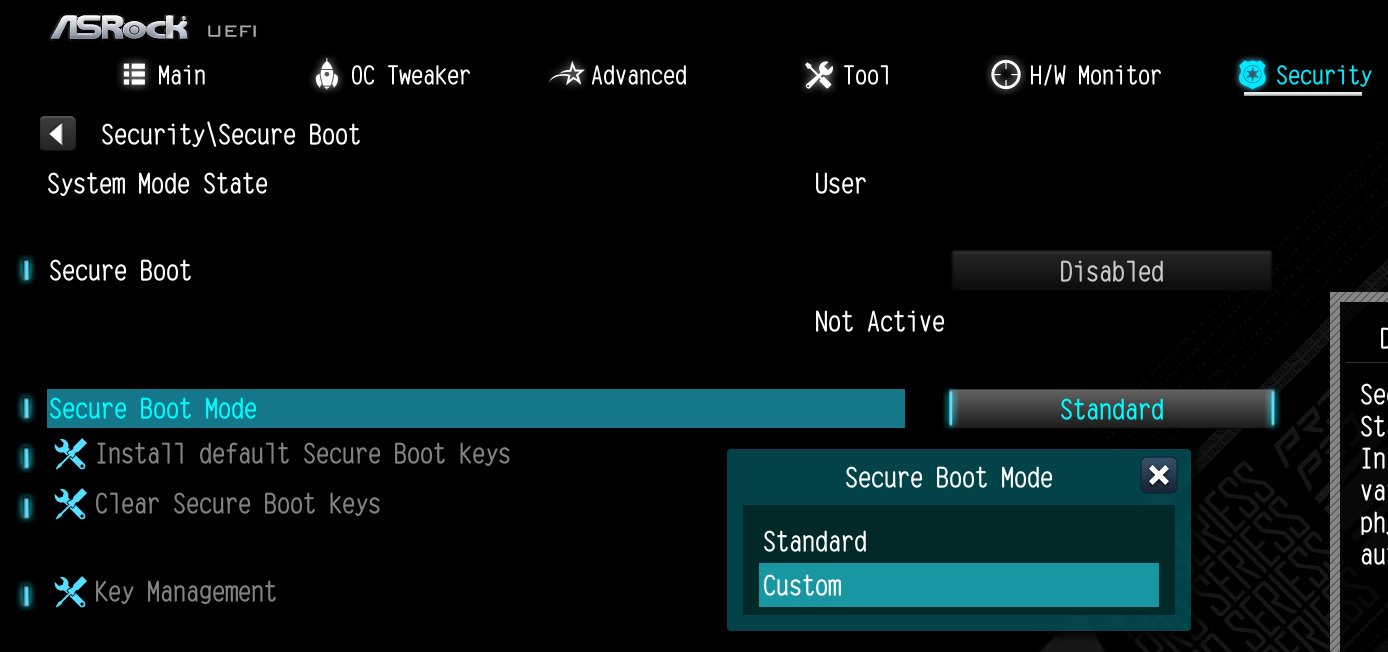
步骤 3.
请按“安装默认安全启动密钥”,然后选择“是”以安装安全启动密钥。
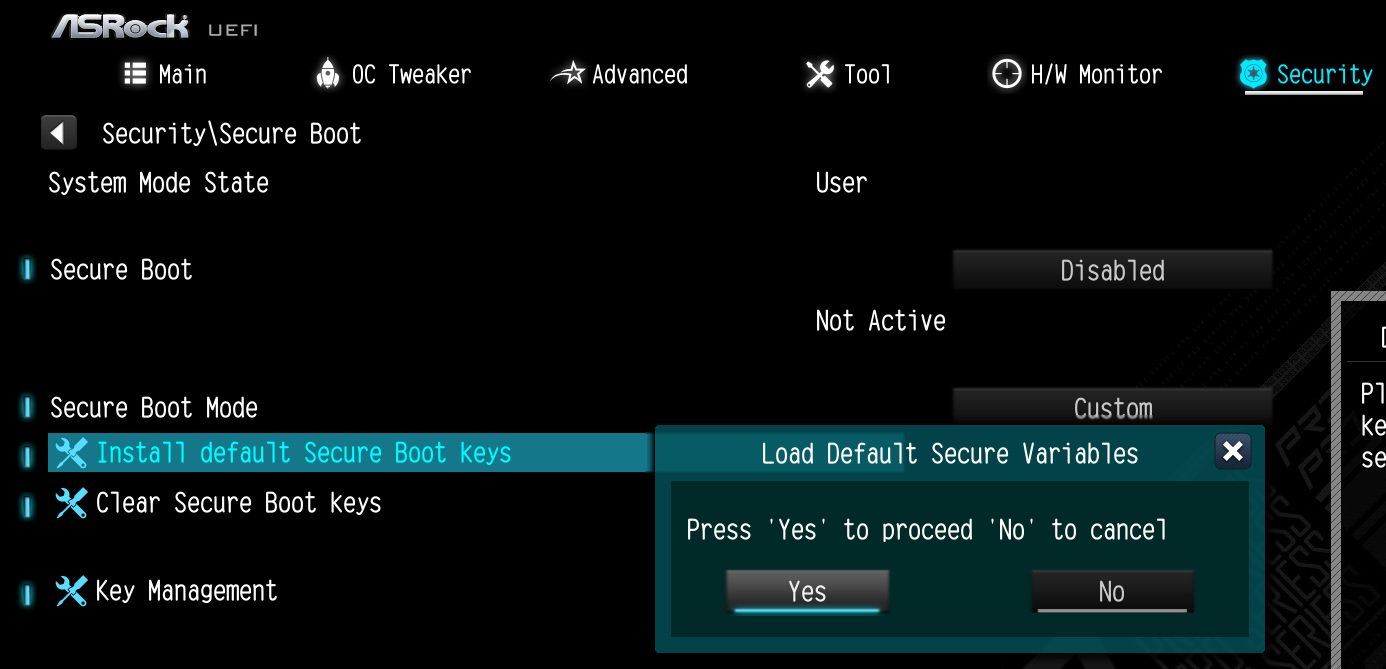
步骤 4.
将“安全引导”设定为“Enabled”。 然后按“F10”键保存配置更改。
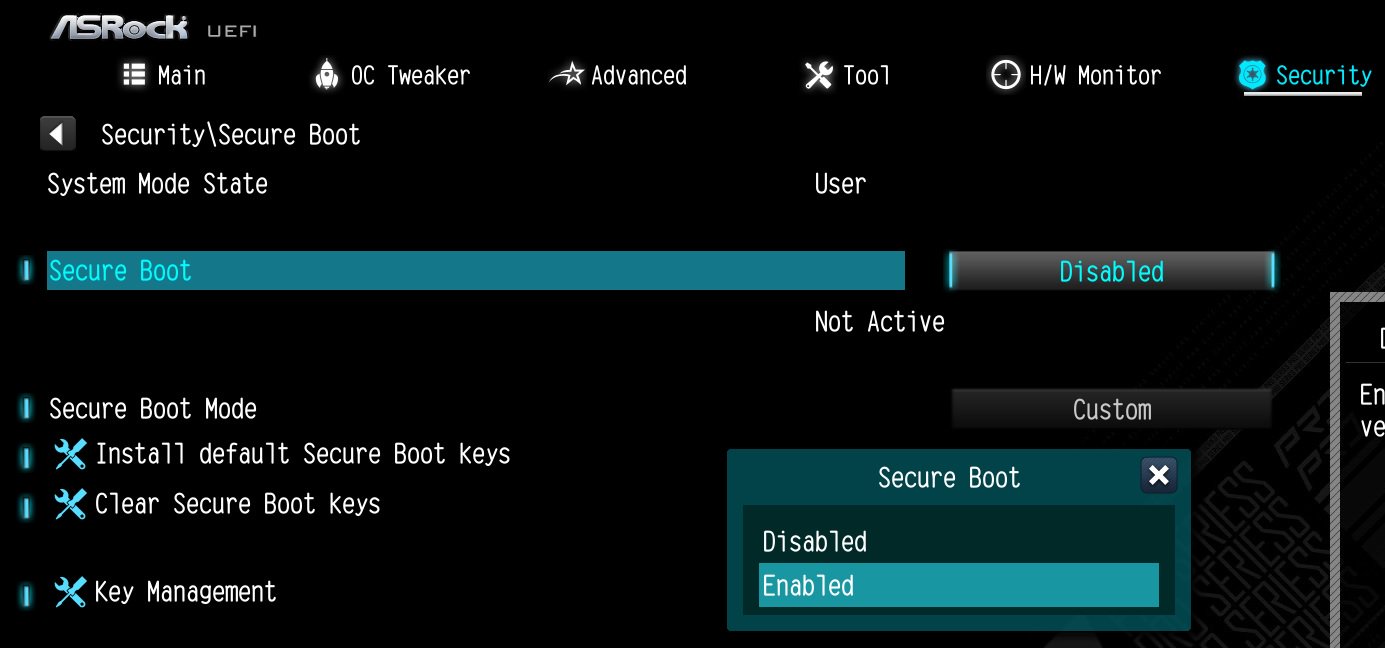
步骤 5.
系统重新启动后,转到安全\安全引导,并确保安全引导显示为“Active”。

*AM5 平台
如果单击“安装默认安全引导密钥”并选择“是”后出现提示“放弃更改并退出”,请选择“No”并继续步骤 4。

开启TPM
Intel平台
进入主板BIOS,选择“高级”->“TPM设置”,将“安全设备支持”的状态改为“开启”,然后按”F10″保存即可
开启TPM。
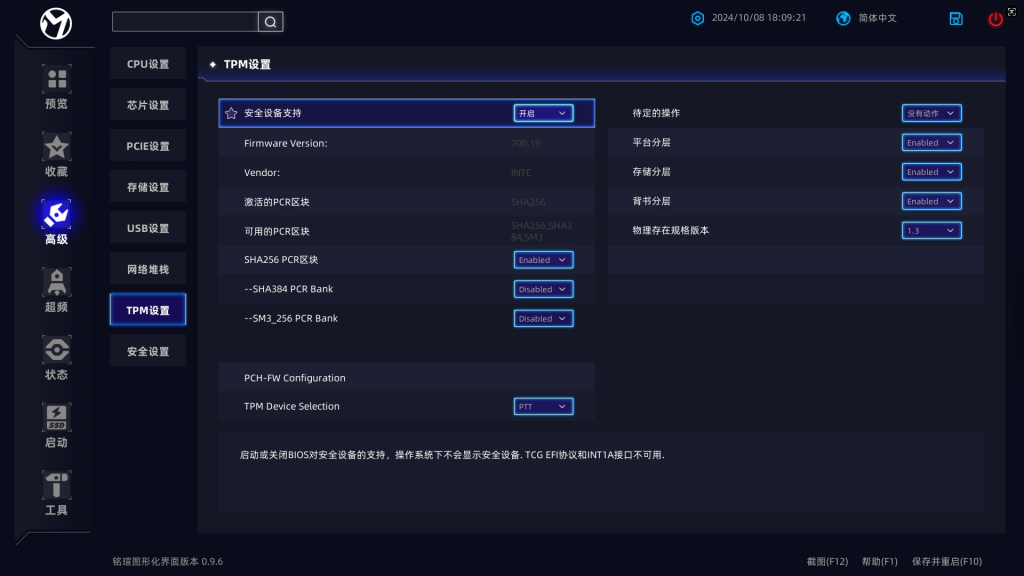
AMD平台
进入主板系统选择 Advanced(高级)->Trusted Computing->AMD ftpm configuration,将securtydevice Support的状态改为 Enabled(启用),然后保存即可开启TPM 。

启用安全启动
以铭瑄H610主板为例:
1. 开机按“Del”键进入到BIOS内,切换到“Secrity(安全)”选项,选择“Secure Boot(安全启动)”。如下图:
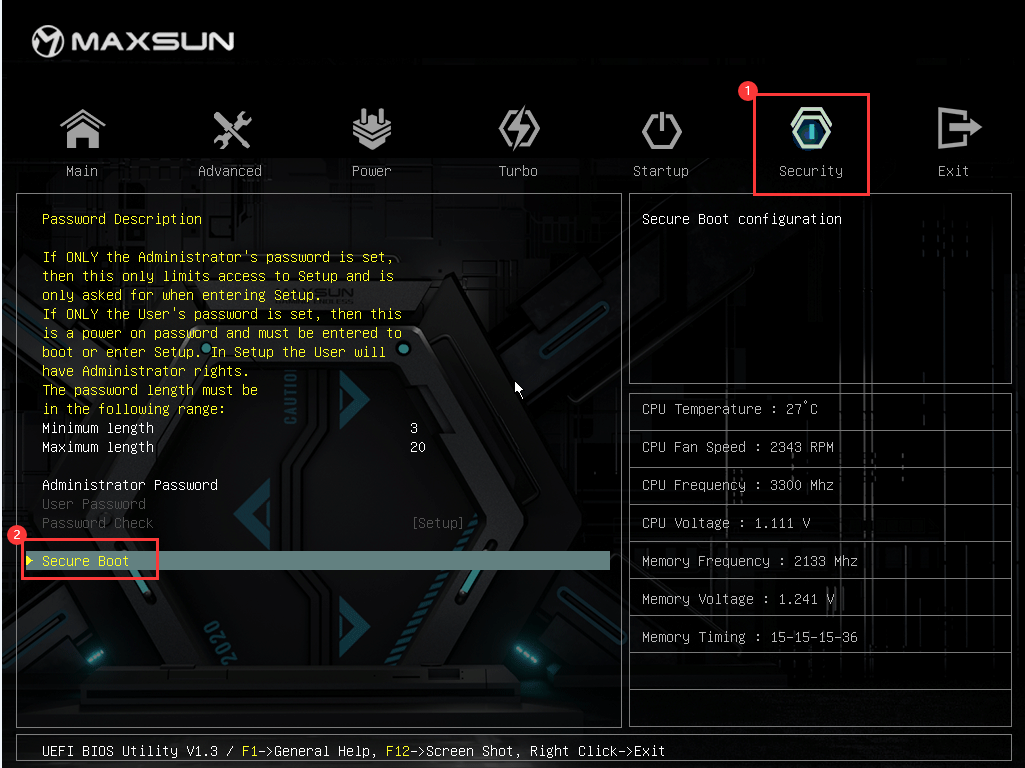
2. Secure Boot设置更改为“Enalbled(启动)”,再把Secure Boot Mode更改为“Custom(用户定义)”。如下图:
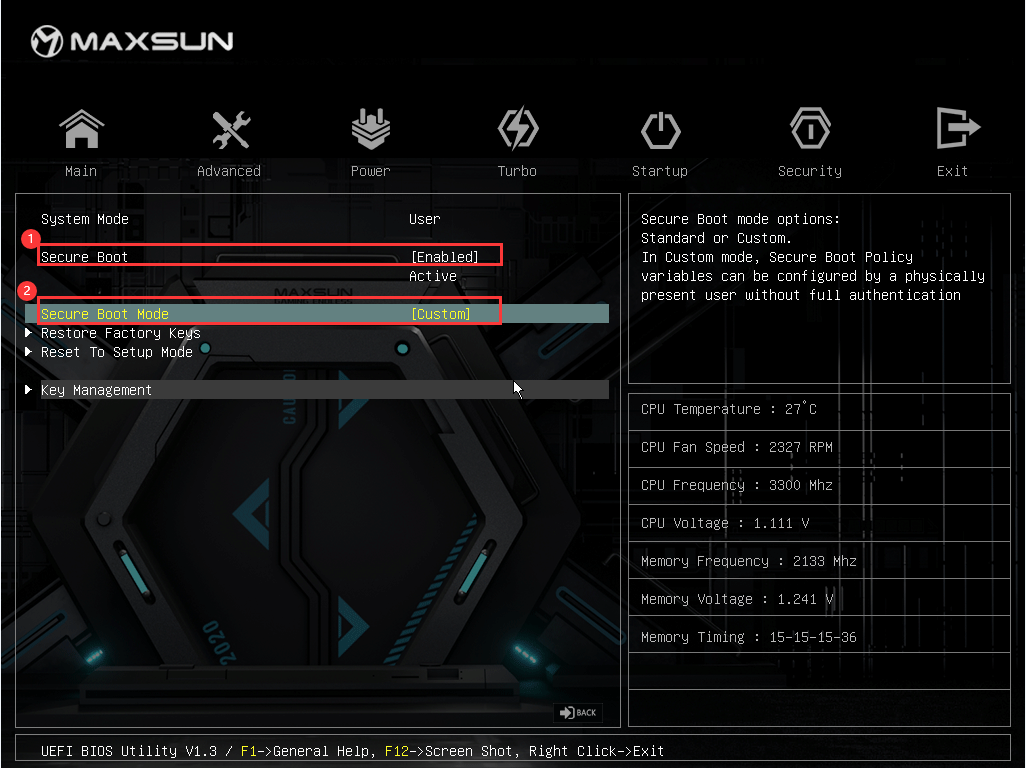
3. 接着再选择“Restore Factory Keys(还原出厂密钥)”,按回车。如下图:
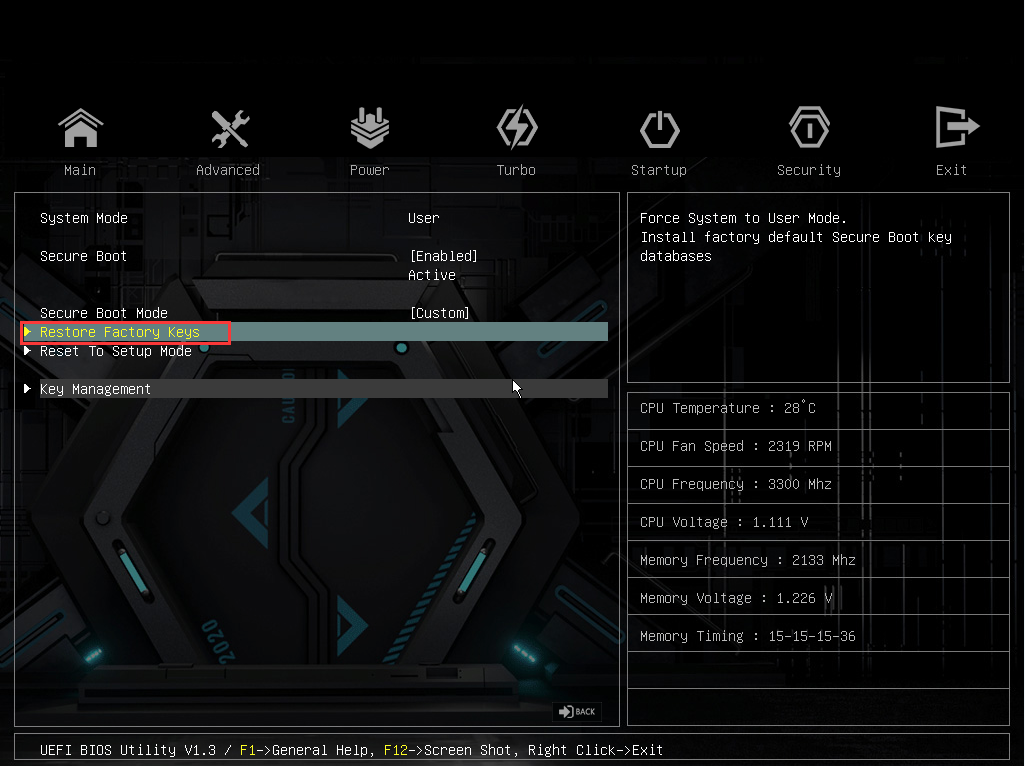
4. 以上设置完成后按“F10”保存
开启TPM
Intel平台
进入 BIOS,在“Advanced(高级模式)”选项卡中进 入“Trusted Confguration”,将”TPM Support&security device support”设置为“Enable(启用)”,按下“F10”键保存并退出 BIOS 即可。
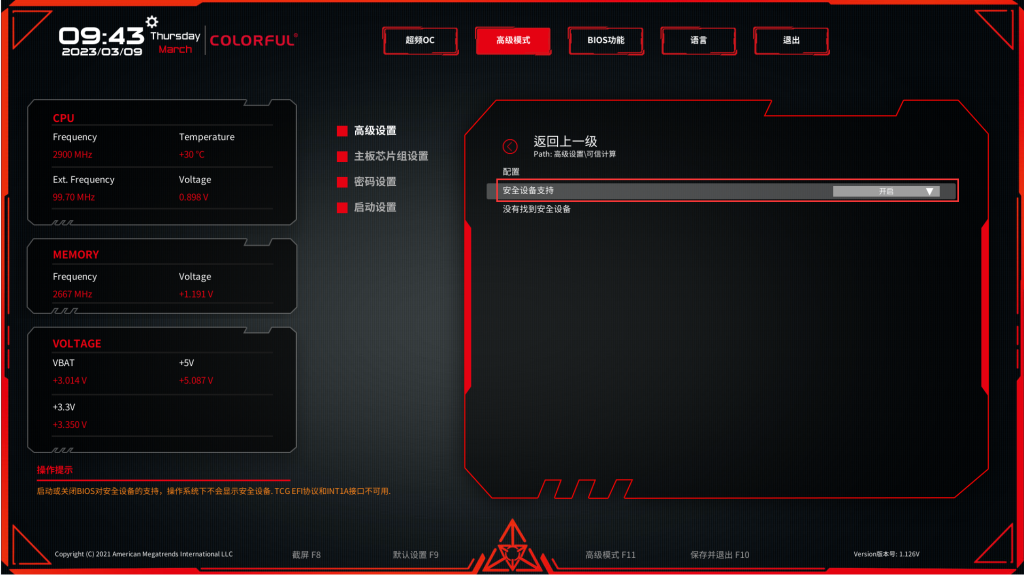
AMD平台
进入 BIOS ,找到并点 击进入“Advanced(高级模式)”,切换到”Advanced”选项卡找到“AMD fTPM Configuration”,将”AMD fTPM switch(AMD TTPM 开关)”设置为”Enabled(启用)”,按下“F10” 键保存并退出 BIOS 即可。
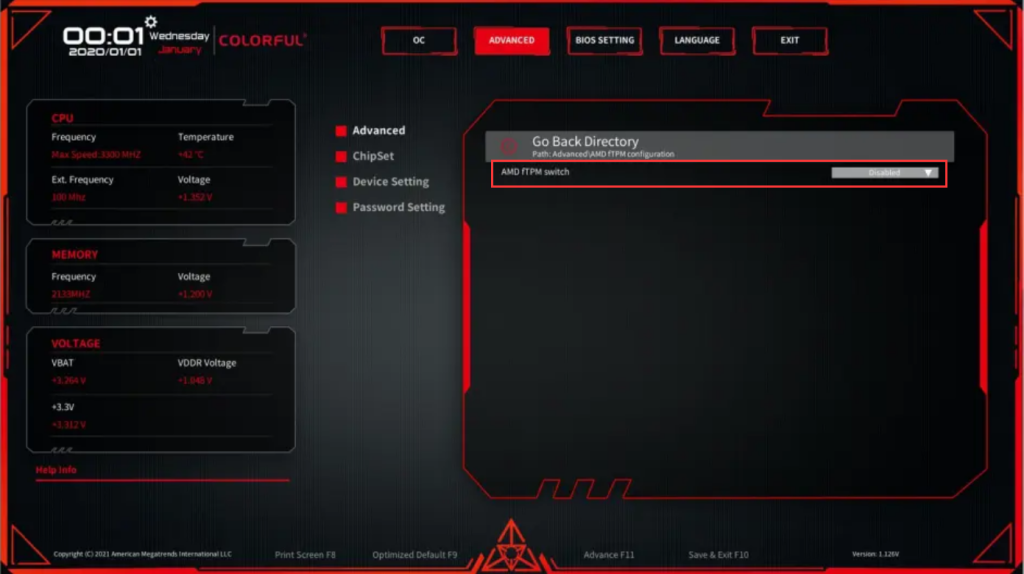
启用安全启动
注:如果BIOS中找不到安全启动,通常是需要更新BIOS,可到七彩虹官网查找对应的BIOS文件更新。
1、先切换到“语言”,改为“简体中文”。如下图:
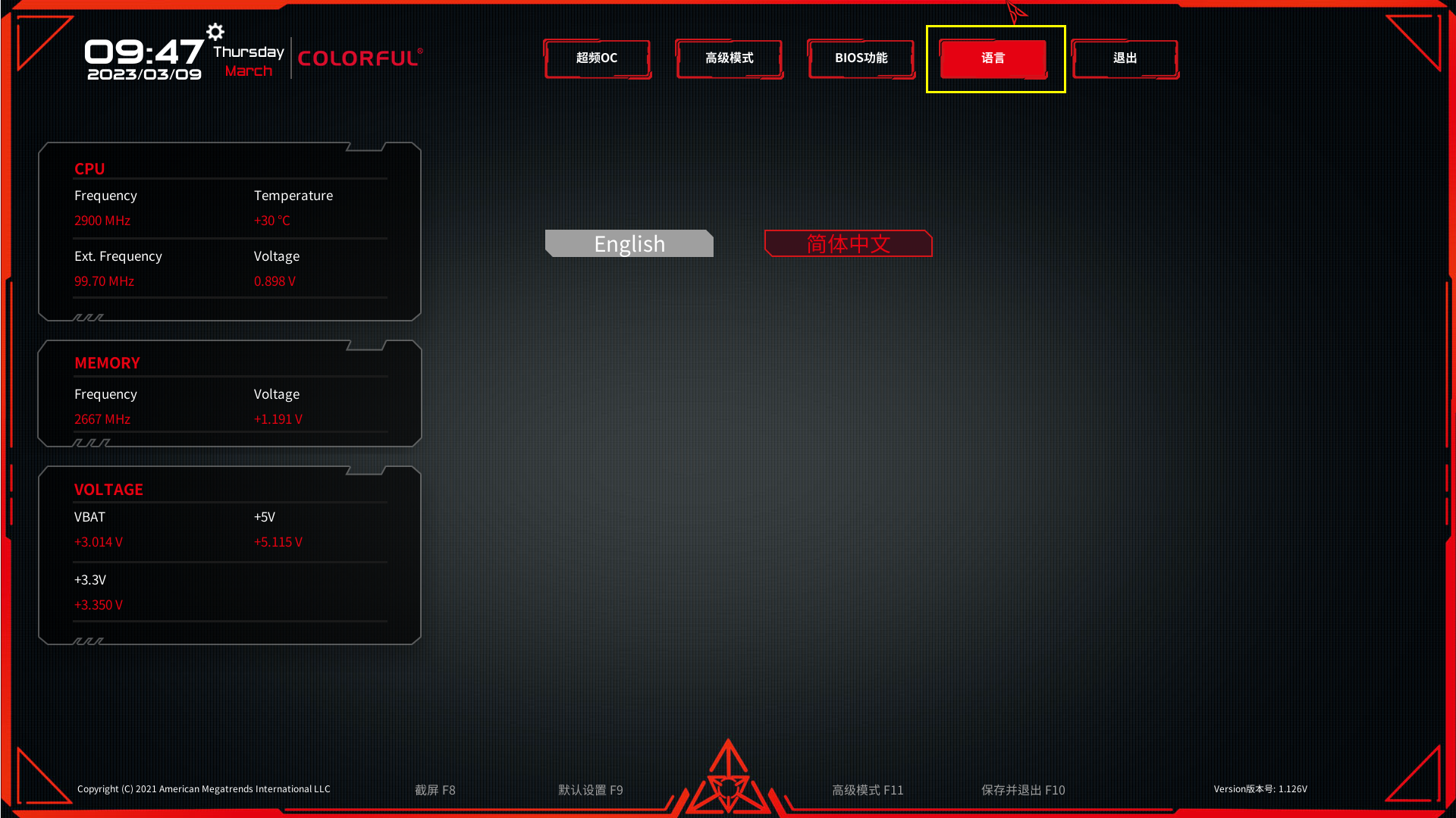
2、点击“启动设置”,再选择“安全启动”。如下图:
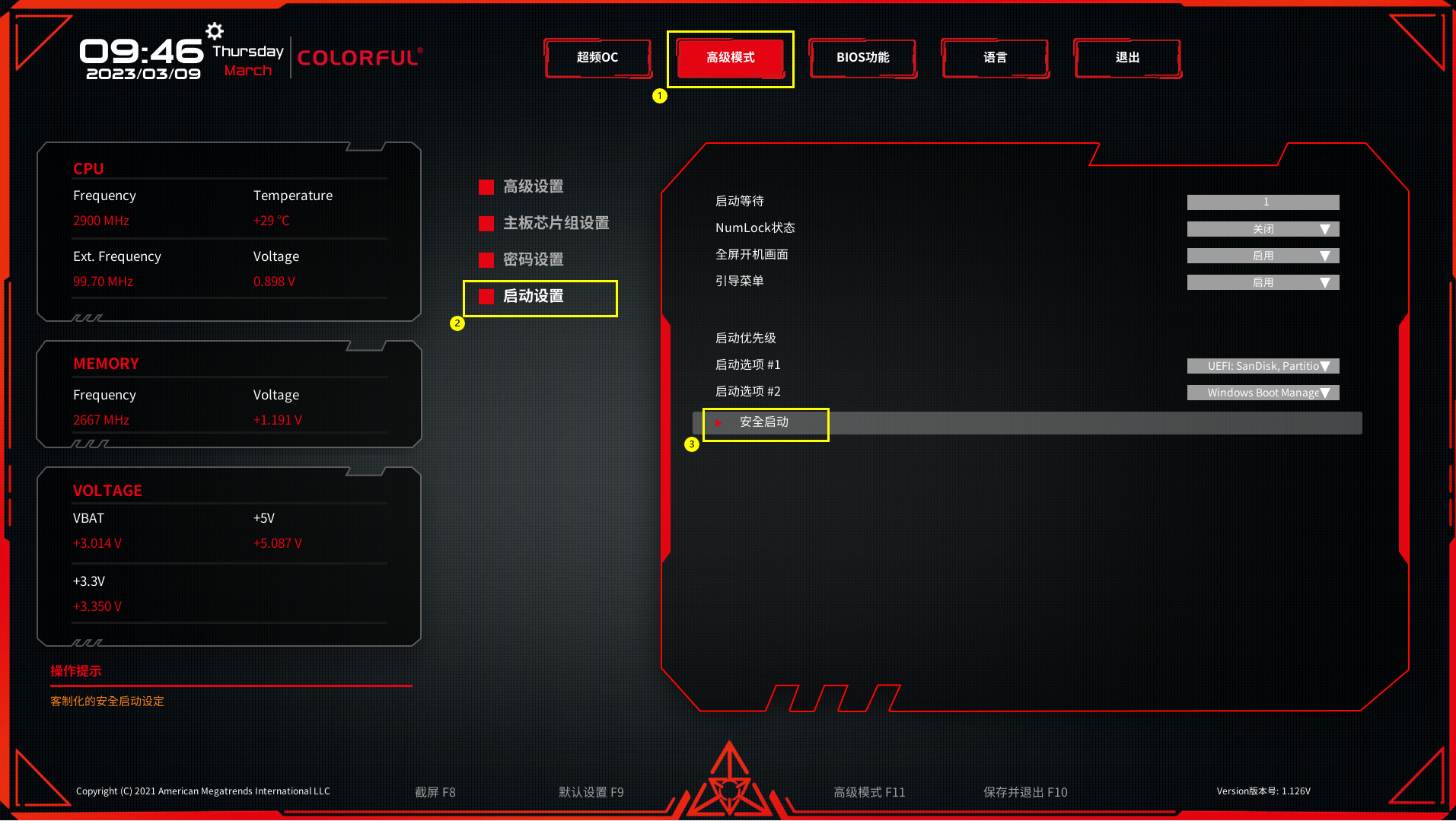
3、尝试安全启动更改为“启用”,安全启动模式更改为“用户”,再点击“安装工厂默认密钥”。如下图:
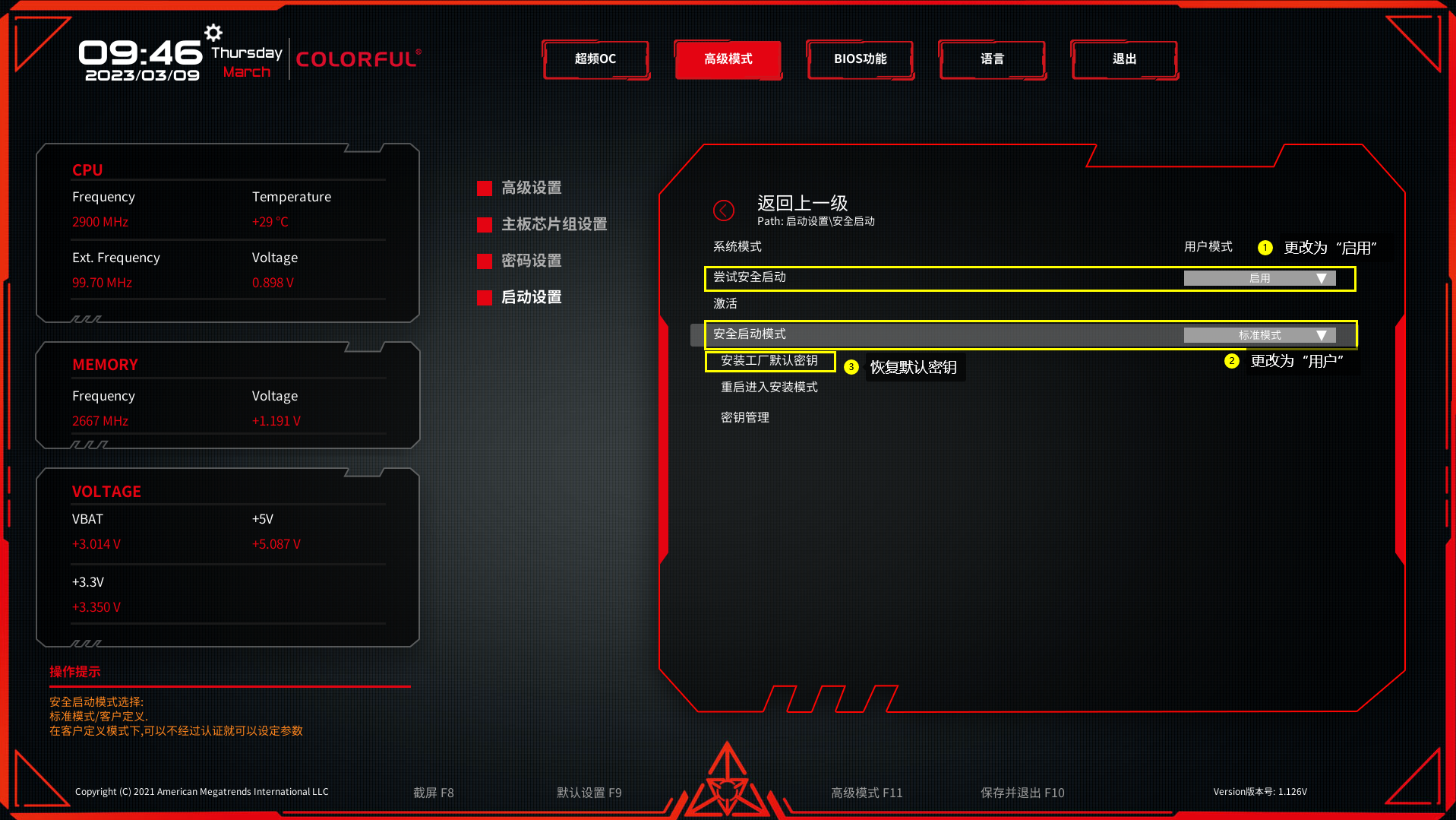
4、最后按“F10”保存退出即可。
开启TPM
笔记本
1. 在BIOS中,选择Security(安全性)
2. TPM Device(TPM设备) 改为Available(可用)
3. TPM state 改为Enable (如果是滑块,将其滑动到最右边)


台式
1. 在BIOS中,选择Security(安全性)—Security(安全性)
2. TPM Device(TPM设备) 改为Available(可用)
3. TPM state 改为Enable (如果是滑块,将其滑动到最右边)


启用安全启动
进入BIOS界面后选择左侧【启动选项】,在右侧找到【安全启动模式】打开选项(光标靠右)按F10保存并退出即可。
如果【安全启动模式】为灰色不可选,点击下方的【下次重启时加载HP的预设金钥】即可解决。





